- Auteur Jason Gerald [email protected].
- Public 2023-12-16 11:29.
- Laatst gewijzigd 2025-01-23 12:42.
De lancering van de iPad in 2010 heeft de elektronicawereld stormenderhand veroverd en vandaag is de iPad de populairste tablet op de markt geworden. Misschien wil je er wel een, maar hoe kies je het juiste model? Er is niet echt veel verschil in functionaliteit tussen iPad-modellen, maar de belangrijkste verschillen zitten in de hoeveelheid opslagruimte en connectiviteit.
Stap
Deel 1 van 3: Modellen vergelijken

Stap 1. Ken de iPad-modellen
De nieuwste iPad-modellen zijn de iPad Air en iPad Mini met Retina. Sinds de lancering zijn er drie hoofdtypen iPad geweest, namelijk de iPad, iPad Air en iPad mini. Elk model heeft verschillende revisies en generaties. Er zijn bijvoorbeeld vier generaties iPad, twee generaties iPad mini en één generatie iPad Air.
- In feite is de iPad Air de vijfde generatie van de iPad. De originele iPad 4 is nu alleen verkrijgbaar in het 16GB-model, en staat bekend als de "iPad met Retina Display". De aankomende grote iPad zal volledig de iPad Air zijn.
- De iPad is het grootste model. De iPad Mini is het kleinste model. iPad Air is erg licht.
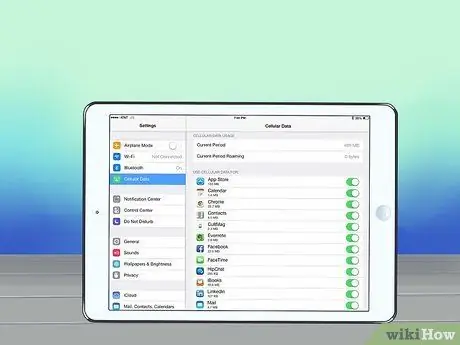
Stap 2. Bepaal of u een mobiele service nodig heeft
De meeste iPads hebben een optie met mobiele service of geen mobiele service. Mobiele service betekent dat u verbinding kunt maken met internet zolang er een mobiel telefoonsignaal is. Als u een mobiele service wilt gebruiken, moet u zich abonneren op een data-abonnement bij een provider die iPad ondersteunt. Alle iPads hebben wifi, waarmee je verbinding kunt maken met elk draadloos netwerk waarvoor je een wachtwoord hebt.
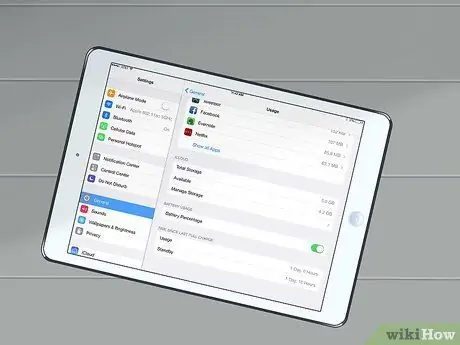
Stap 3. Overweeg opslagruimte
De meeste iPad-modellen hebben verschillende opslagopties die de prijs anders maken. De meeste iPads die pas in 2012 uitkwamen (iPad 3 en iPad Mini) hebben versies van 16, 32 en 64 GB. Latere iPads (iPad 4, iPad Mini met Retina en iPad Air) hebben versies van 16, 32, 64 en 128 GB.
Hoe meer opslagruimte je hebt, hoe meer foto's, video's, muziek en apps je op iPad kunt plaatsen
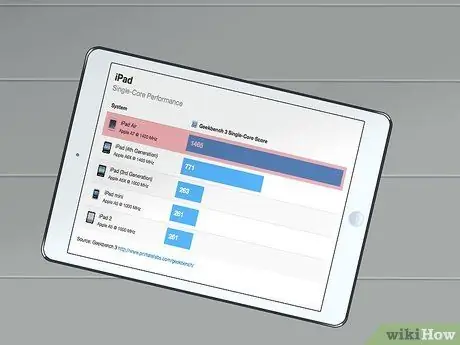
Stap 4. Overweeg procesmogelijkheden
Als je veel zware apps wilt gebruiken, wil je misschien een iPad Air kopen die een veel betere processor heeft dan eerdere iPad-modellen. Dat betekent echter niet dat de oude iPad geen zware apps kan draaien; de meeste apps zijn niet ontworpen om te profiteren van de nieuwe hardware, dus de meeste apps zullen nog steeds prima werken op oudere iPads.

Stap 5. Kies een iPad-kleur
De meeste iPads zijn verkrijgbaar in zilver/wit of grijs/zwart. Je kunt een "hoesje" kopen dat de kleur van je iPad verandert, maar dat accessoire is niet verkrijgbaar bij Apple. Afgezien van verschillende opslagruimte en mobiele mogelijkheden, zijn alle iPads van dezelfde generatie hetzelfde.
Dit is een opnieuw uitgebrachte iPad 4 met een Retina-display. Deze iPad is alleen beschikbaar in de 16GB-optie
| Model | Datum van publicatie | Opslag |
|---|---|---|
| iPad met netvlies* | begin 2014 | 16 GB |
| iPad Air | eind 2013 | 16, 32, 64, 128 GB |
| iPad mini met Retina | eind 2013 | 16, 32, 64, 128 GB |
| Ipad 4 | eind 2012 | 16, 32, 64, 128 GB |
| iPad mini | eind 2012 | 16, 32, 64 GB |
| iPad 3 | begin 2012 | 16, 32, 64 GB |
Deel 2 van 3: Een iPad-verkoper vinden

Stap 1. Probeer iPad zelf
Bezoek een Apple-winkel of lokale elektronicawinkel bij jou in de buurt om verschillende soorten iPads uit te proberen. Dit zal enig licht werpen op het verschil in schermgrootte tussen de iPad en iPad mini, evenals het verschil in snelheid en grootte tussen de iPad en iPad Air.

Stap 2. Overweeg om een gebruikte iPad te kopen
De iPad is een duur apparaat, maar gelukkig kopen veel Apple-fans de nieuwste apparaten en verkopen ze hun oude, waardoor de markt voor gebruikte apparaten altijd actief en competitief is. Kijk op sites als Kaskus en Tokobagus voor geweldige aanbiedingen.br>
Zorg ervoor dat u de iPad indien mogelijk zelf probeert voordat u koopt

Stap 3. Vind de beste prijs
Ga er niet vanuit dat de winkel die u het eerst bezoekt de beste prijzen heeft. Hoewel Apple-apparaten zelden worden afgeprijsd, kun je misschien wachten op grote kortingsdagen om oudere apparaten tegen een lagere prijs te kopen.

Stap 4. Controleer online winkels
Een online verkoper kan je misschien een betere prijs geven dan een gewone verkoper, maar je zult meer moeten weten. Zorg ervoor dat de verkoper eerlijk is en dat je daadwerkelijk een nieuwe iPad hebt gekocht. Sommige verkopers verbergen het feit dat je een gebruikt apparaat hebt gekocht.
Deel 3 van 3: iPad instellen
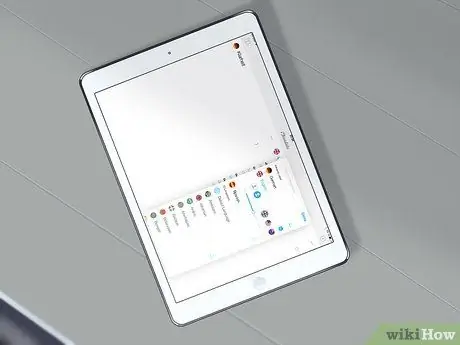
Stap 1. Voer de eerste installatie uit
Wanneer u de iPad voor het eerst inschakelt, wordt u door de eerste installatie geleid. Schakel de iPad in door op de aan/uit-knop rechtsboven op de iPad te drukken. Veeg met uw vinger van links naar rechts om het installatieproces te starten.
U wordt gevraagd om de taal te selecteren die u op de iPad wilt gebruiken. U kunt deze taal later wijzigen. U wordt ook gevraagd om uw land en gebied in te voeren. Dit zal Apple helpen bepalen tot welke apps je toegang hebt in de App Store, aangezien veel apps alleen beschikbaar zijn in bepaalde regio's/landen
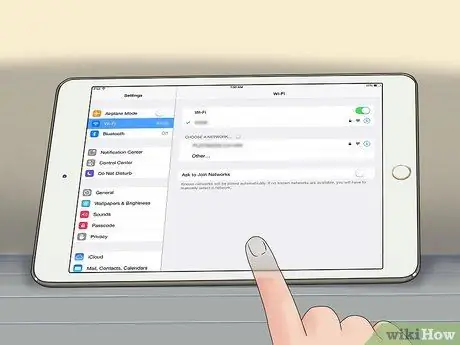
Stap 2. Verbind de iPad met het draadloze netwerk
Tijdens het installatieproces wordt u gevraagd om de iPad te verbinden met een draadloos netwerk. Selecteer het gewenste netwerk in de lijst. Als uw netwerk beveiligd is, voert u het wachtwoord in om verbinding te maken met het netwerk..
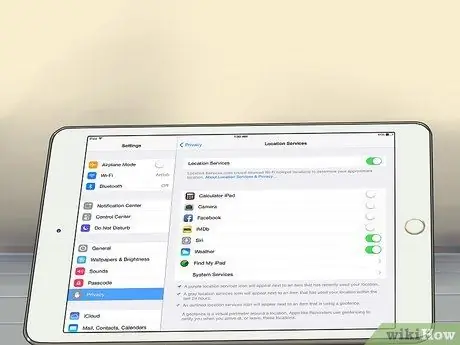
Stap 3. Bepaal of u Netwerkservices wilt inschakelen
Met Netwerkservices kan uw iPad uw huidige locatie ontvangen voor toepassingen die daarom vragen, zoals Kaarten. Als je verbonden bent via wifi, zal deze dienst je locatie proberen te vinden op basis van het IP-adres.
Schakel deze service in als u de functie "Vind mijn iPad" wilt gebruiken als uw iPad verloren of beschadigd is
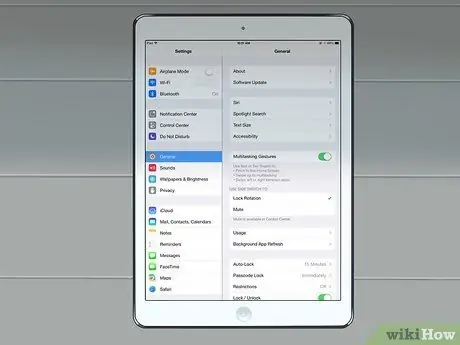
Stap 4. Selecteer uw instellingsoptie
U krijgt de mogelijkheid om de iPad in te stellen als een nieuwe iPad of de iPad te herstellen vanaf uw gegevensback-up. Als u uw iPad bijwerkt, kunt u uw back-up herstellen om apps, instellingen, enz. automatisch te synchroniseren. Als het je eerste iPad is, tik je op 'Instellen als nieuwe iPad'.
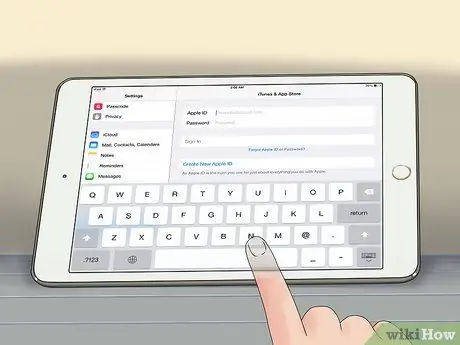
Stap 5. Log in met Apple ID
Hiermee kunt u uw iDevice- en iTunes-aankopen in één account synchroniseren. Bekijk deze handleiding voor het maken van een Apple ID. Het aanmaken van een Apple ID zelf is gratis, maar je moet een creditcard toevoegen als je aankopen wilt doen via iTunes of de App Store.
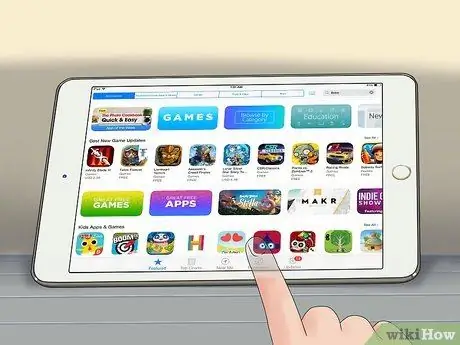
Stap 6. Installeer enkele apps
Open de App Store en blader door de beschikbare apps. Om de app te kopen, moet u een creditcard koppelen aan uw Apple ID of een iTunes-cadeaubon uitbetalen.
Er zijn tienduizenden apps in de App Store, van productiviteit tot gaming. Veel sites bevelen ook geselecteerde applicaties aan. Experimenteer met apps, aangezien de meeste apps een Lite- of gratis versie hebben die je toegang geeft tot enkele van hun functies
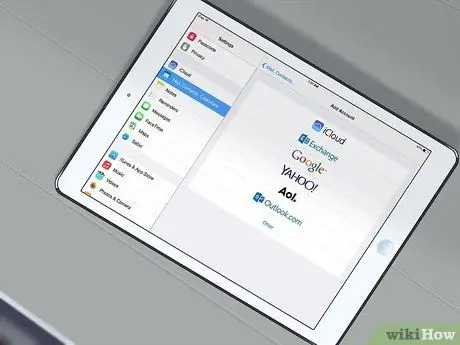
Stap 7. Koppel uw e-mailaccount
Het meest voorkomende dat nieuwe gebruikers moeten doen, is een e-mailaccount verbinden met de iPad. U kunt e-mailaccounts toevoegen in de Mail-app via Instellingen. Selecteer 'Mail, Contacten en Agenda' en vervolgens 'Account toevoegen'. Lees deze handleiding voor details over het koppelen van uw e-mailaccount.






